A atualização de outubro (KB5031356) do Windows 10 estava falhando para alguns usuários. Ao tentar instalar o patch de atualizações de segurança, o código de erro 0x8007000d era exibido. Felizmente, a Microsoft identificou este problema na última sexta-feira (13) e aplicou uma correção através do KIR (Known Issue Rollback), recurso do Windows que permite uma reversão de atualização.
Atualização KB5031356 do Windows 10 tem erro 0x8007000d
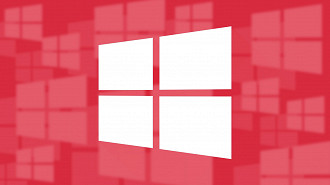
Usuários reclamaram no Reddit que não estavam conseguindo instalar a nova atualização de outubro do Windows 10, relatando que o erro 0x8007000d ao tentar iniciar o processo de download e instalação do patch. No dia 13 de outubro, a Microsoft publicou em sua página de suporte sobre o problema da falha na instalação, onde o Windows Update exibia o erro 8007000D (ERROR_INVALID_DATA). A empresa diz:
A Microsoft recebeu relatos de um problema em que as atualizações do Windows lançadas em 10 de outubro de 2023 (KB5031356) falham na instalação. Os dispositivos podem inicialmente exibir o progresso, mas depois não conseguem concluir a instalação.
Com base em nossos relatórios, alguns dos erros mais comuns encontrados são o Erro 8007000D (ERROR_INVALID_DATA). Este erro pode ser encontrado na visualização do Windows Update em Configurações do sistema, selecionando Histórico de atualizações.
Através do Known Issue Rollback (KIR), recurso do Windows utilizado para reverter atualizações, a Microsoft aplicou uma correção automática do lado do servidor neste final de semana. A companhia diz que o processo pode levar até 24 horas para chegar a todos os usuários que estão sendo afetados.
Como corrigir manualmente o problema de instalação da atualização com erro 0x8007000d
Tempo necessário: 3 minutos
Segundo a Microsoft, o administrador do PC com Windows 10 que está sofrendo com o erro 0x8007000d ao tentar instalar a atualização mais recente do sistema operacional deve utilizar a ferramenta de linha de comando DISM (Deployment Image Servicing and Management). Para isso, siga o passo a passo abaixo.
Clique no menu Iniciar e escreva na caixa de pesquisa "Prompt de Comando". Em seguida clique em "Executar como administrador" na coluna à direta, abaixo de onde está o símbolo do aplicativo com o seu nome.
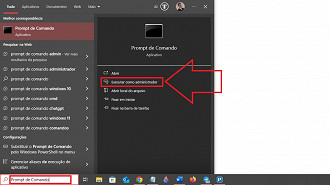
Digite o comando "Dism/online/cleanup-image/RestoreHealth" e aperte a tecla "enter".
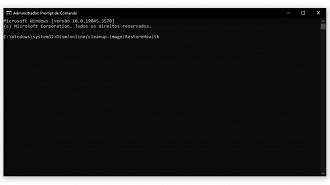
Aguarde o processo terminar e feche a janela.
Abra o Windows Update e procure novamente por atualizações do sistema operacional.
